原创作者: 兰色幻想-赵志东 转自: Excel精英培训
F4键对于Office来说,简直是神一样的存在。它可以重复上一步的动作,是提高工作效率的最牛按键。今天兰色把F4键的神奇用法再汇总到一起,有些新用法是第一次公布,大部分人都没用过。
1、在Excel、PPT中等距插入多个图形
在制作流程图时,需要并排插入多个图形。如果一个个的插入或复制,之间的距离和对齐调整很麻烦。但如果用F4键,没想到变得如此简单:
按Ctrl shift键不松拖动复制出一个图形,然后每按一次F4,就会生成一个图形,且自动对齐。
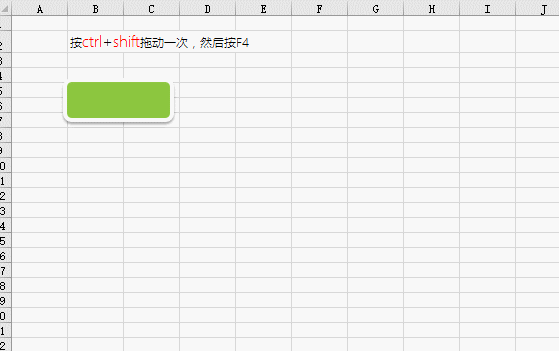
2、切换单元格的引用方式
F4键为Excel用户熟悉,更多的是因为它可以切换单元格地址引用方式,而不需手工添加或删除$。

3、删除、插入工作表
删除Excel中无用的工作表,如果逐个右键删除是很慢的。有同学会说可以按Ctrl选取多个表一起删除更快,问题是你不看一眼怎么知道哪个表是需要删除的?而F4键可以让你又快又准确的删除工作表。
删除一个工作表后,每打开一个再按F4,就会无声无息的把该工作表删除掉。
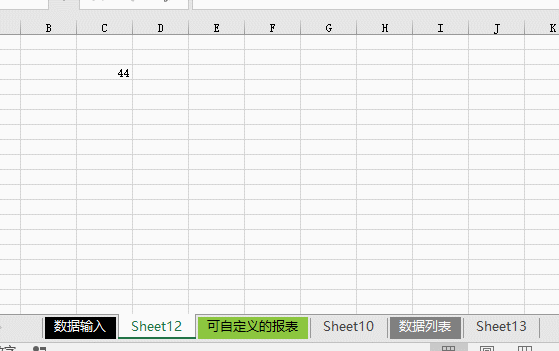
4、插入、删除行
多次删除和插入行,一次次的右键操作真的是考验人的耐心。而F4会让你把这样工作变的很有趣。
先插入或删除一空行/列,然后每按一次F4就会自动插入、删除一空行/列
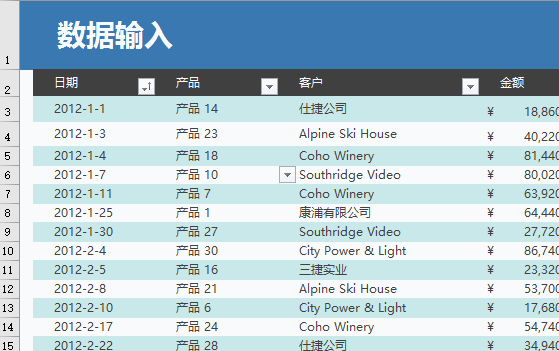
5、删除内容
如果需要多次删除,可以用F4代替Delelte键,毕竟后者太靠右,左手按起来不方便。
先删除一个单元格,然后按F4键

6、复制格式
复制格式一般是使用格式刷,但它只能连续的刷,中间不能做其他事情。用F4则可以。
先设置一个单元格为红色字体,然后选其他单元格按F4,也会设置为红色字体。而且中间你可以修改单元格内容。再按F4还有效。

7、合并单元格
先合并一次多个单元格,再按F4就可以重复合并单元格的动作了。

8、在Word表格中统计图片尺寸
设置第一张图片:去掉锁定纵横比勾选,设置行和宽。然后选中后面的图片按F4键。

9、对齐word中的文字
设置第一行为4个字符宽度,然后选中后面的行,按F4键即可对齐
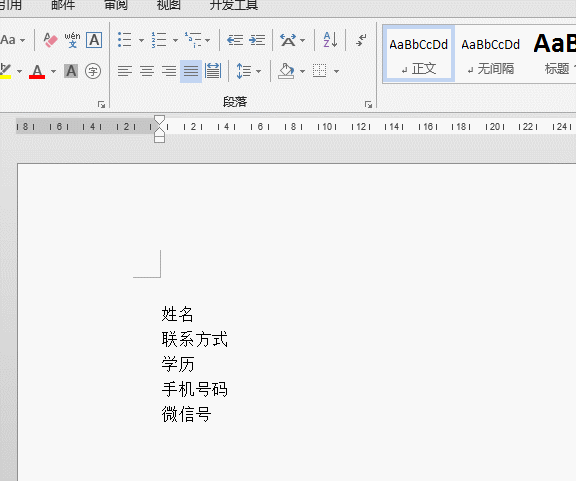
10、关闭窗口、电脑
如果按Alt F4键,可以快速关闭已打开的程序。如果显示的是桌面,还可以快速关机。

兰色说:工作中最浪费时间的重复做同样的事情,而F4键恰好可以自动重复,但并不是所有的动作F4键都能重复。另外有些同学可有按F4键无效,就按Fn F4键试试(原因可能是启用了FN键),WPS也暂不支持F4键重复功能。
,




